Lenovo ThinkPad Edge E135 (Japanese) User Guide - Page 69
OneKey, OneKey Recovery, Recovery, Recovery Pro, Pro ワークスペースの使用
 |
View all Lenovo ThinkPad Edge E135 manuals
Add to My Manuals
Save this manual to your list of manuals |
Page 69 highlights
OneKey Recovery Pro 1. Windows Lenovo ThinkVantage Tools OneKey Recovery Pro 2. OneKey Recovery Pro OneKey Recovery Pro 3 OneKey Recovery Pro 1. Windows Lenovo ThinkVantage Tools OneKey Recovery Pro 2. OneKey Recovery Pro OneKey Recovery Pro 3 4 OneKey Recovery Pro 53 OneKey Recovery Pro OneKey Recovery Pro OneKey Recovery Pro Windows Windows OneKey Recovery Pro OneKey Recovery Pro USB USB OneKey Recovery Pro • OneKey Recovery Pro OneKey Recovery Pro Windows OneKey Recovery Pro OneKey Recovery Pro C OneKey Recovery Pro Windows Windows 注意:OneKey Recovery Pro 1 第 5 53
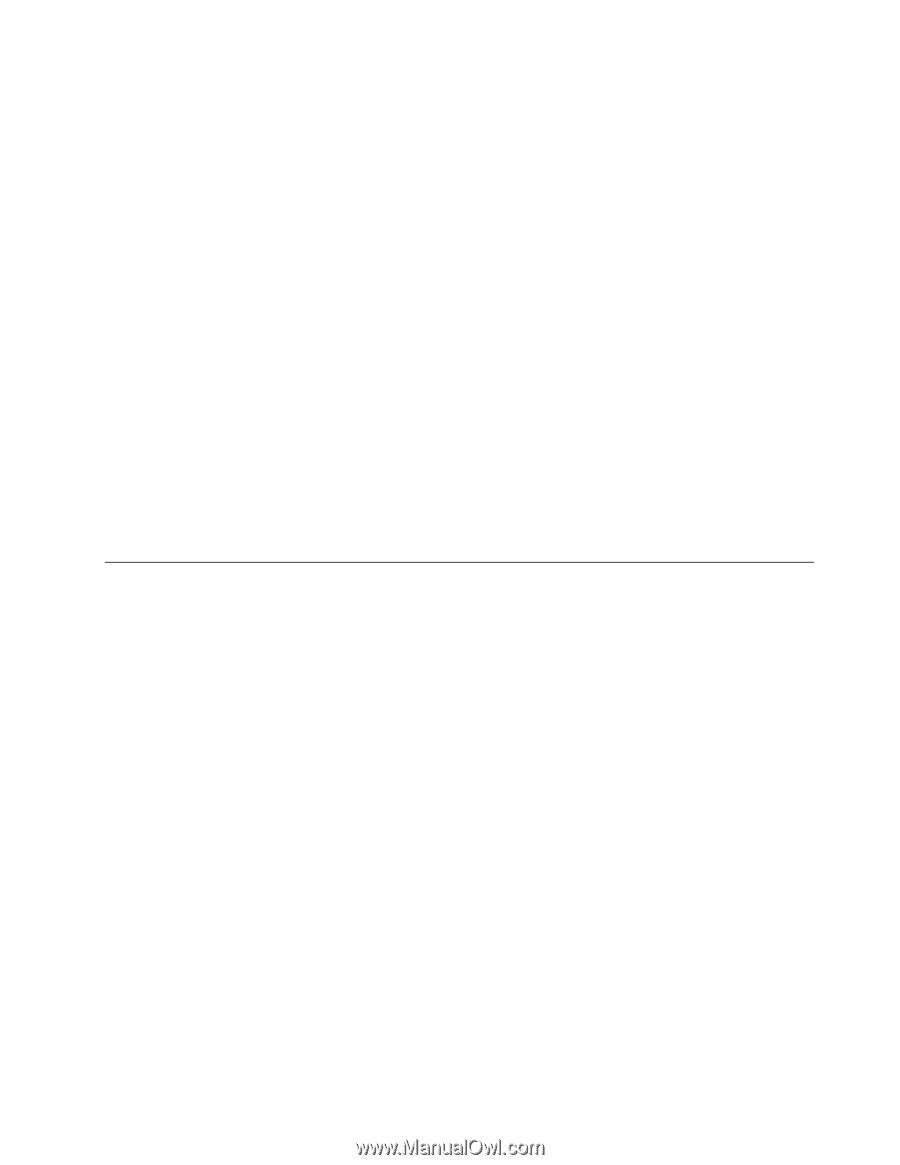
バックアップ操作の実
行
ここでは、OneKey Recovery Pro プログラムを使用してバックアップ操作を実行する方法について説
明します。
1. Windows デスクトップで、『スタート』
➙
『すべてのプログラム』
➙
『Lenovo
Lenovo
Lenovo ThinkVantage
ThinkVantage
ThinkVantage
Tools
Tools
Tools』
➙
『拡張されたバックアップと復元』の順にクリックします。OneKey Recovery Pro プログ
ラムが起動します。
2. OneKey Recovery Pro のメインウィンドウで、『拡張 OneKey
OneKey
OneKey Recovery
Recovery
Recovery Pro
Pro
Pro の起動』をクリックします。
3. 『ハードディスクのバックアップ』をクリックし、バックアップ操作オプションを選択します。
次に、画面の指示に従って、バックアップ操作を完了します。
リカバリー操作の実
行
ここでは、OneKey Recovery Pro プログラムを使用してリカバリー操作を実行する方法について説明します。
1. Windows デスクトップで、『スタート』
➙
『すべてのプログラム』
➙
『Lenovo
Lenovo
Lenovo ThinkVantage
ThinkVantage
ThinkVantage
Tools
Tools
Tools』
➙
『拡張されたバックアップと復元』の順にクリックします。OneKey Recovery Pro プログ
ラムが起動します。
2. OneKey Recovery Pro プログラムのメインウィンドウで、『拡張 OneKey
OneKey
OneKey Recovery
Recovery
Recovery Pro
Pro
Pro の起動』をク
リックします。
3. 『バックアップからシステムを復元する』アイコンをクリックします。
4. 画面の指示に従って、リカバリー操作を完了します。
OneKey Recovery Pro ワークスペースからのリカバリー操作の実行については、53 ページの 『OneKey
Recovery Pro ワークスペースの使用』を参照してください。
OneKey
OneKey
OneKey Recovery
Recovery
Recovery Pro
Pro
Pro ワークスペースの使用
OneKey Recovery Pro ワークスペースは、Windows オペレーティング・システムから独立して稼働する、保
護されて非表示になっているハードディスク上の領域に常駐しています。このため、Windowsオペレー
ティング・システムを起動できない場合でも、リカバリー操作を実行できます。OneKey Recovery Pro ワー
クスペースからは、以下のリカバリー操作を実行することができます。
•
ハードディスク・ドライブまたはバックアップからファイルをレスキューする
OneKey Recovery Pro ワークスペースによって、ハードディスク上でファイルを見つけ、それらをネッ
トワーク・ドライブやその他の記録可能メディア (USB デバイス、ディスクなど) に転送すること
ができます。このソリューションは、ファイルをバックアップしていなかった場合や最後にバック
アップ操作を行った後にファイルを変更した場合でも使用できます。また、ローカル・ハードディス
ク・ドライブ、USB デバイス、またはネットワーク・ドライブにある OneKey Recovery Pro バック
アップから個々のファイルをレスキューすることもできます。
•
OneKey
OneKey
OneKey Recovery
Recovery
Recovery Pro
Pro
Pro バックアップからハードディスク・ドライブを復元する
OneKey Recovery Pro プログラムを使用してハードディスク・ドライブのバックアップ操作を行うとき、
Windows オペレーティング・システムを起動できない場合でも OneKey Recovery Pro バックアップから
ハードディスク・ドライブを復元できます。
•
ハードディスク・ドライブを工場出荷時の状態に復元する
OneKey Recovery Pro ワークスペースによって、ハードディスク・ドライブのすべての内容を工場出荷
時の状態に復元することができます。ハードディスク・ドライブに複数のパーティションがある場
合は、工場出荷時の状態を
C:
パーティションに復元し、その他のパーティションを現存のままに
することもできます。OneKey Recovery Pro ワークスペースは Windows オペレーティング・システム
から独立して稼働するため、Windows オペレーティング・システムを起動できない場合でも出荷時
の状態の復元が可能です。
注意:OneKey Recovery Pro のバックアップからハードディスク・ドライブを復元する場合、またはハード
ディスク・ドライブを工場出荷時の状態に復元する場合、1 次ハードディスク・ドライブ・パーティ
第
5
章
.
リカバリー概要
53














